पेपरप्लेन: विंडोज के लिए एक आईपैड की तरह लॉन्चर
पेपरप्लेन विंडोज 8 स्टार्ट स्क्रीन कार्यक्षमता वापस लाने की कोशिश करता है लेकिन अधिक कक्षा, अनुकूलन, और आंख कैंडी के साथ। पेपरप्लेन एक नि: शुल्क एप्लिकेशन है जो आपके विंडोज सिस्टम के लिए एक स्मार्ट लॉन्चर के रूप में कार्य करता है और आपको अपने डेस्कटॉप से सीधे अपने डेस्कटॉप से आईपैड-लॉन्चर का उपयोग करके अपने सभी इस्तेमाल किए गए ऐप्स, फ़ोल्डर्स, वेबसाइट यूआरएल इत्यादि तक पहुंचने देता है। यदि आप एक स्मार्ट लॉन्चर की तलाश में हैं जो आईपैड लॉन्चर और मैक ओएस एक्स लॉन्चपैड जैसी कार्यक्षमता की नकल करता है, तो पेपरप्लेन आपके लिए हो सकता है। यहां कुछ बेहतरीन सुविधाएं दी गई हैं।
पेपरप्लेन विशेषताएं
- आपको अपने डेस्कटॉप से सीधे अपने सभी उपयोग किए जाने वाले ऐप्स, फ़ाइलों और गेम तक पहुंचने देता है।
- आपको सभी ऐप्स, शॉर्टकट्स, गेम को समूहों के फ़ोल्डर्स में व्यवस्थित करने देता है।
- आपको अपने सभी ऐप्स और समूहों को एकाधिक डेस्कटॉप में व्यवस्थित करने देता है।
- लॉन्चर में आपकी फ़ाइलों, फ़ोल्डर्स और ऐप्स को तुरंत ढूंढने के लिए एक उपयोगी खोज बार।
- एकाधिक सक्रियण विधियां: डेस्कटॉप, कीबोर्ड हॉटकी, माउस हॉटकी और हॉट विंडो कोने पर डबल-क्लिक करें।
- टच स्क्रीन कार्यक्षमता के साथ विंडोज सिस्टम के लिए एक महान उपकरण।
स्थापना और उपयोग
पेपरप्लेन को स्थापित करना और उपयोग करना सरल और सीधा है। शुरू करने के लिए, आधिकारिक वेबसाइट पर जाएं और एप्लिकेशन डाउनलोड करें। एक बार डाउनलोड हो जाने पर, इसे किसी भी अन्य विंडोज सॉफ्टवेयर की तरह स्थापित करें।
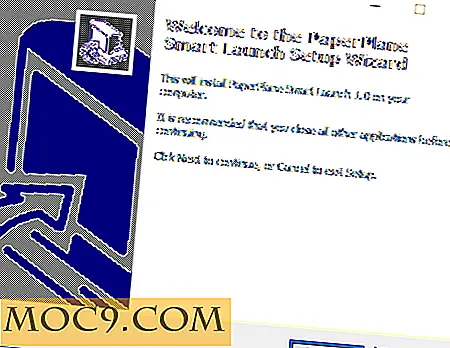
सॉफ़्टवेयर इंस्टॉल करने के बाद, इसे डेस्कटॉप शॉर्टकट का उपयोग करके लॉन्च करें या स्टार्ट मेनू में इसकी खोज करके इसे लॉन्च करें। जैसा कि आप नीचे दी गई छवि से देख सकते हैं, ऐप स्वचालित रूप से लॉन्चर को आपके अक्सर उपयोग किए जाने वाले प्रोग्रामों के साथ पॉप्युलेट करेगा।

यदि आप लॉन्चर में कोई प्रोग्राम, फ़ाइल या गेम जोड़ना चाहते हैं, तो बस लॉन्चर पर राइट-क्लिक करें, "जोड़ें" विकल्प और फिर "विंडो मोड" चुनें।

उपरोक्त कार्रवाई विंडो मोड में लॉन्चर खोल देगा जो आपको लॉन्चर में किसी ऐप, फ़ोल्डर या शॉर्टकट को खींचने और छोड़ने में सक्षम बनाती है। उदाहरण के लिए, मैं लॉन्चर में अपने अक्सर इस्तेमाल किए गए फ़ोल्डरों में से एक जोड़ना चाहता हूं, इसलिए मैं फ़ोल्डर को लॉन्चर में खींचता हूं।

जैसे ही आप आइटम को खींचें और छोड़ दें, इसे लॉन्चर में जोड़ा जाएगा।

किसी आइटम को निकालने के लिए, बस आइटम पर राइट-क्लिक करें और फिर "हटाएं" विकल्प का चयन करें।

पेपरप्लेन के बारे में सबसे अच्छी चीजों में से एक इसकी खोज बार है जिसका उपयोग लॉन्चर पर किसी भी आइटम को तुरंत खोजने के लिए किया जा सकता है। यह सुविधा मैक ओएस एक्स पर लॉन्चपैड जैसा दिखता है, और यह तेज़ और सटीक है।
इसके अलावा, एप्लिकेशन आपको आइटम को फ़ोल्डर में समूहबद्ध करने देता है। ऐसा करने के लिए, आपको बस एक आइटम खींचना और ड्रॉप करना है, और यह स्वचालित रूप से समूह बना देगा। आप जिस समूह को चाहते हैं उसे समूह का नाम दे सकते हैं।

साथ ही, आप समूह आइकन को राइट-क्लिक करके कस्टमाइज़ कर सकते हैं और "फ़ोल्डर सेटिंग्स" विकल्प का चयन कर सकते हैं।
![]()
यदि आप अपने सभी ऐप्स, गेम्स और फ़ोल्डर्स को अलग-अलग डेस्कटॉप में व्यवस्थित करना चाहते हैं, तो आप भी ऐसा कर सकते हैं। आपको बस एक आइटम को स्क्रीन के बाएं किनारे पर खींचना है, और पेपरप्लेन स्वचालित रूप से एक नया पृष्ठ बना देगा।

पेपरप्लेन सरल दिख सकता है लेकिन इसमें अनुकूलन विकल्पों की एक अच्छी संख्या है जिसका उपयोग आवेदन की उपस्थिति, सक्रियण और सामान्य व्यवहार को ट्विक करने के लिए किया जा सकता है। पेपरप्लेन सेटिंग्स पैनल तक पहुंचने के लिए राइट-क्लिक करें और फिर "सेटिंग्स" विकल्प का चयन करें।

निष्कर्ष
पेपरप्लेन एक अच्छा एप्लीकेशन है जो आपके सभी एप्लिकेशन और अन्य शॉर्टकट्स को सामने और केंद्र डालकर इसे आसान बनाता है। चूंकि अधिक से अधिक विंडोज कंप्यूटर टच-सक्षम हैं, इस तरह का ऐप इन उपकरणों पर सही समझ में आता है। ऐसा कहा जा रहा है, ऐप को आज़माएं और देखें कि यह आपकी आवश्यकताओं के अनुरूप है या नहीं। आखिरकार, यह मुफ़्त, हल्का वजन है और इसमें अनुकूलन विकल्पों का एक टन है।
PaperPlane का उपयोग करने के बारे में अपने विचारों और अनुभवों को साझा करने के नीचे टिप्पणी करें।


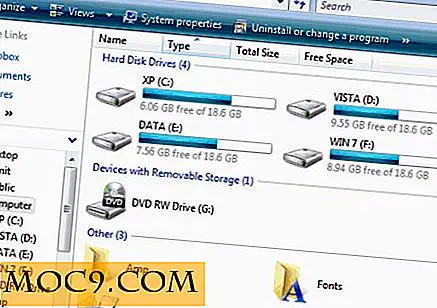



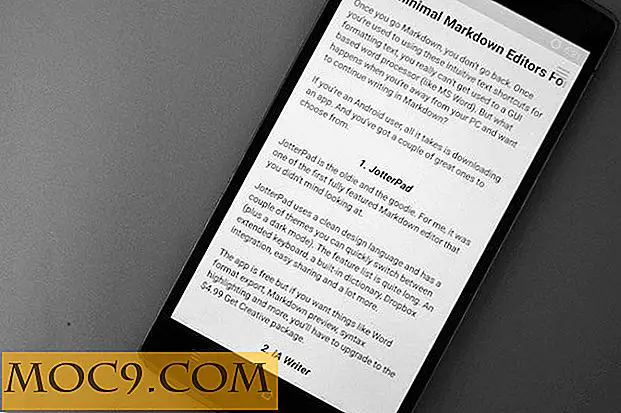
![मैकोज़ और विंडोज़ पर ऑडियो आउटपुट के बीच त्वरित रूप से स्विच करें [त्वरित युक्ति]](http://moc9.com/img/mac-speaker-menu-bar.jpg)